Eliminar el virus Searchincognito.com (Instrucciones de eliminación) - Actualización Oct 2018
Guía de eliminación del virus Searchincognito.com
¿Qué es Virus Searchincognito.com?
El virus Searchincognito.com es un virus de redirección que conduce tus búsquedas online a sitios webs cuestionables en vez de mejorar tu privacidad
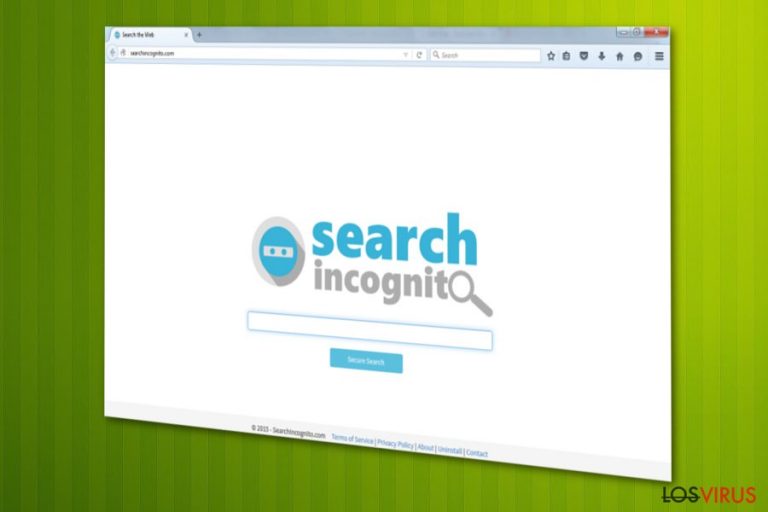
Searchincognito.com es un motor de búsqueda cuestionable que se infiltra en el sistema sin el consentimiento del usuario. La página web aparece en los navegadores web afectados como página de inicio y motor de búsqueda predeterminado en forma de supuesto «proveedor de búsqueda útil» que ofrece búsquedas de incógnito. Sin embargo, este hacker de navegador está causando más problemas que otra cosa. La existencia de este programa en el ordenador afecta significativamente al rendimiento de tu dispositivo y causa constantes redirecciones a páginas webs nunca vistas. Adicionalmente, este programa potencialmente no deseado puede instalar sus dudosas extensiones, asistentes de navegador y similares componentes usados para rastrear a los usuarios y protegerse a sí mismo de la eliminación. Para resumir, no hay necesidad de confiar en el virus Search Incognito ni de mantenerlo en el sistema.
| Nombre | Searchincognito.com |
|---|---|
| Tipo | Hacker de navegador |
| Categoría | Programa potencialmente no deseado |
| Navegadores afectados | Internet Explorer, Mozilla Firefox, Google Chrome |
| Síntomas | Muestra constantes anuncios, redirecciones a sitios afiliados e instala dudosas herramientas o extensiones |
| Distribución | Empaquetado junto a programas gratuitos |
| Eliminación | Usar FortectIntego para una limpieza general del sistema y para la reparación de daños |
Como puedes ver, Searchincognito.com está listo para todo. Una vez reúne la información necesaria de los datos sobre tus consultas de búsqueda para predecir tus intereses, comienza a producir contenido promocional. Por ello, deberías tratar sus resultados de búsqueda con cautela, ya que pueden conducirte a sitios de Internet sospechosos que pueden promover programas dudosos o archivos infectados.
Finalmente, puede bombardearte con toneladas de publicidad que puede aparecer en forma de banners, enlaces textuales y anuncios pop-up. Estos anuncios pueden incluir enlaces directos que pueden conducirte a sitios webs de poca o nula confianza.
Deberías ver contenido comercial como:
- promociones de programas o herramientas sospechosas;
- muestra del mismo contenido una y otra vez;
- declaraciones como «provided by Search Incognito»;
- muestra del mismo editor constantemente;
- inyecta los sitios que comúnmente usas y visitas.
Esta publicidad puede contener material malicioso o iniciar la instalación de extensiones de navegador, herramientas, marcadores o toolbars. Cualquier aplicación adicional afecta al rendimiento incluso más, y disminuye tu tiempo en línea significativamente. Necesitas eliminar Searchincognito.com antes de que haya afectado a tu ordenador.
El modo más seguro de tratar con este programa potencialmente no deseado (PUP) es deshacerte de él. Por fortuna, para llevar a cabo los pasos de eliminación de Searchincognito.com en el PC, necesitas ser atento mientras sigues los pasos de eliminación que aparecen bajo este artículo. Deberías también reparar el daño causado por el virus tras la eliminación con FortectIntego.
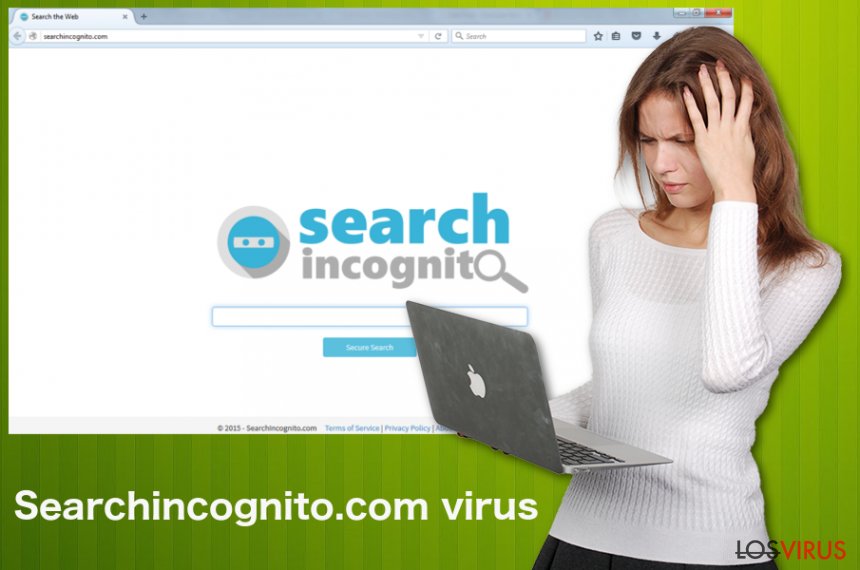
Los paquetes de programas esconden PUPs durante sus instalaciones
En la mayoría de las ocasiones, estas dudosas aplicaciones se infiltran en los sistemas de los PCs junto a programas gratuitos u otros programas, como reproductores, administradores de descargas, creadores de PDF, convertidores y similares programas. Algunos usuarios de PC tienden a saltarse los pasos del proceso de instalación de estos programas muy rápidamente, y esto es un gran error. Ten cuidado y olvídate de hacer continuamente click en el botón de «Siguiente» a la hora de intentar instalar algo en tu ordenador.
Los investigadores apuntan a que nunca deberías instalar programas con prisas. Asegúrate de leer la política de privacidad antes de instalar un nuevo programa y presta atención a cada etapa de la instalación. Si cualquiera de ellas está automáticamente configurada para modificar la página de inicio o el motor de búsqueda de tu navegador, deberías desmarcar las casillas.
Aléjate también de las opciones de instalación «básicas», «predeterminadas» o «rápidas», ya que estas configuraciones pueden engañarte para que añadas programas adicionales a tu sistema. En vez de estas opciones, opta siempre por usar los modos «Avanzados» o «Personalizados» de instalación. Si ya has estado sufriendo redirecciones y problemas con anuncios indeseados en tu navegador, te recomendamos encarecidamente que sigas las instrucciones de abajo.
Deberías eliminar Searchincognito.com en cuanto sea posible
Cualquier eliminación de virus puede ser llevada a cabo manual o automáticamente. Si eres un usuario con poca experiencia en ordenador, las instrucciones de abajo de este artículo te ayudarán a desinstalar este PUP por ti mismo. Si no, te sugerimos que instales un programa anti-spyware legítimo para eliminar Searchincognito.com junto a todas sus entradas automáticamente.
Recuerda que no deberías confiar en los resultados de búsqueda de Searchincognito.com, ya que están pensados para conducir a los usuarios a sitios webs patrocinados. Además, ten en cuenta su habilidad para rastrear a los usuarios y reunir información no personal, por lo que piénsatelo dos veces antes de usarlo para mantenerte «de incógnito» en línea. Deberías llevar a cabo la eliminación de Searchincognito.com, ya que tu sistema puede tener ciber intrusos adicionales.
Puedes eliminar el daño causado por el virus con la ayuda de FortectIntego. SpyHunter 5Combo Cleaner y Malwarebytes son programas recomendados para detectar los programas potencialmente indeseados y virus junto a todos los archivos y entradas del registro que estén relacionados con ellos.
Guía de eliminación manual del virus Searchincognito.com
Desinstalar de Windows
Si estás intentando eliminar manualmente el virus Searchincognito.com, necesitas desinstalar todas las entradas que pertenezcan a este hacker de navegador:
Para eliminar Virus Searchincognito.com de ordenadores con Windows 10/8, por favor, sigue estos pasos:
- Entra en el Panel de Control desde la barra de búsqueda de Windows y pulsa Enter o haz click en el resultado de búsqueda.
- Bajo Programas, selecciona Desinstalar un programa.

- Desde la lista, encuentras las entradas relacionadas con Virus Searchincognito.com (o cualquier otro programa sospechoso recientemente instalado).
- Click derecho en la aplicación y selecciona Desinstalar.
- Si aparece el Control de Cuentas del Usuario haz click en Sí.
- Espera hasta que el proceso de desinstalación se complete y pulsa Aceptar.

Si eres un usuario de Windows 7/XP, procede con las siguientes instrucciones:
- Click en Windows Start > Panel de Control localizado en la parte derecha (si eres usuario de Windows XP, click en Añadir/Eliminar Programas).
- En el Panel de Control, selecciona Programas > Desinstalar un programa.

- Elige la aplicación indeseada haciendo click una vez.
- En la parte superior, click en Desinstalar/Cambiar.
- En la ventana de confirmación, elige Sí.
- Click en Aceptar una vez el proceso de eliminación finalice.
Elimina Searchincognito.com del sistema Mac OS X
-
Si estás usando OS X, haz click en el botón Go en la esquina superior izquierda de la pantalla y selecciona Applications.

-
Espera a que veas la carpeta Applications y busca por Searchincognito.com y cualquier otro programa sospechoso en ella. Ahora haz click derecho en cada entrada y selecciona Move to Trash.

Reiniciar MS Edge/Chromium Edge
Eliminar extensiones indeseadas de MS Edge:
- Selecciona Menú (los tres puntos horizontales en la esquina superior derecha de la ventana del navegador) y selecciona Extensiones.
- Desde la lista, selecciona la extensión relacionada y haz click en el icono del Engranaje.
- Click en Desinstalar en la parte de abajo.

Limpiar cookies y otros datos de navegación:
- Click en Menú (los tres puntos horizontales en la esquina superior derecha de la ventana del navegador) y selecciona Privacidad y Seguridad.
- Bajo datos de navegación, selecciona Elegir qué limpiar.
- Selecciona todo (a parte de contraseñas, aunque puedes querer incluir también las licencias de Media, si es aplicable) y selecciona Limpiar.

Restaurar los ajustes de nueva pestaña y página de inicio:
- Click en el icono de menú y elige Configuración.
- Luego encuentra la sección En el inicio.
- Click en Deshabilitar si encuentras cualquier dominio sospechoso.
Resetea MS Edge y los pasos de arriba no te han ayudado:
- Pulsa en Ctrl + Shift + Esc para abrir el Administrador de Tareas.
- Click en la flecha de Más detalles en la parte inferior de la ventana.
- Selecciona la pestaña Detalles.
- Ahora desliza y localiza cualquier entrada con el nombre de Microsoft Edge en ella. Click derecho en cada una de ellas y selecciona Finalizar Tarea para hacer que MS Edge deje de funcionar.

Si esta solución no te ha ayudado, necesitas usar un método más avanzado para resetear Edge. Ten en cuenta que necesitas hacer una copia de seguridad de tus datos antes de proceder.
- Encuentra la siguiente carpeta en tu ordenador: C:\\Users\\%username%\\AppData\\Local\\Packages\\Microsoft.MicrosoftEdge_8wekyb3d8bbwe.
- Pulsa Ctrl + A en tu teclado para seleccionar todas las carpetas.
- Click derecho en ellos y selecciona Eliminar.

- Ahora haz click derecho en el botón de Inicio y selecciona Windows PowerShell (Administrador).
- Cuando aparezca la nueva ventana, copia y pega el siguiente comando y pulsa Enter:
Get-AppXPackage -AllUsers -Name Microsoft.MicrosoftEdge | Foreach {Add-AppxPackage -DisableDevelopmentMode -Register “$($_.InstallLocation)\\AppXManifest.xml” -Verbose

Instrucciones para Edge basado en Chromium
Eliminar extensiones de MS Edge (Chromium):
- Abre Edge y haz click en Configuración > Extensiones.
- Elimina las extensiones indeseadas haciendo click en Eliminar.

Limpiar caché y datos del sitio:
- Click en Menú y selecciona Configuración.
- Selecciona Privacidad y Servicios.
- Bajo Limpiar datos de navegación, elige Seleccionar qué limpiar.
- Bajo rango de fecha, selecciona Todo el tiempo.
- Selecciona Limpiar ahora.

Resetear MS Edge basado en Chromium:
- Click en Menú y selecciona Configuración.
- En la parte izquierda, selecciona Reiniciar configuración.
- Selecciona Restaurar ajustes a sus valores por defecto.
- Confirma con Resetear.

Reiniciar Mozilla Firefox
Para eliminar el virus Searchincognito.com y olvidarte de él, necesitas eliminar otros add-ons que pertenezcan al mismo desarrollador:
Eliminar extensiones peligrosas
- Abre el navegador Mozilla Firefox y haz click en el Menú (los tres botones horizontales de la esquina superior derecha de la pantalla).
- Selecciona Add-ons.
- Aquí, selecciona los plugins que estén relacionados con Virus Searchincognito.com y haz click en Eliminar.

Reiniciar la página de inicio:
- Click en los tres botones horizontales de la esquina superior derecha para abrir el menú.
- Selecciona Opciones.
- Bajo las opciones de Inicio, ingresa tu sitio preferido que se abrirá cada vez que abres de nuevo Mozilla Firefox.
Limpiar las cookies y datos del sitio:
- Click en el Menú y selecciona Opciones.
- Ve a la sección de Privacidad y Seguridad.
- Desliza hasta encontrar Cookies y Datos del sitio.
- Click en Limpiar datos…
- Selecciona Cookies y datos de sitios, así como Contenido Web en Caché y pulsa Limpiar.

Reiniciar Mozilla Firefox
En caso de que Virus Searchincognito.com no se haya eliminado tras seguir las instrucciones de antes, reinicia Mozilla Firefox:
- Abre el navegador Mozilla Firefox y haz click en Menú.
- Ve a Ayuda y luego elige Información del Solucionador de Problemas.

- Bajo la sección Poner a punto Mozilla Firefox, haz click en Reiniciar Firefox…
- Una vez aparezca el pop-up, confirma la acción pulsando en Reiniciar Firefox – esto debería completar la eliminación de Virus Searchincognito.com.

Reiniciar Google Chrome
Elimina extensiones maliciosas desde Google Chrome:
- Abre Google Chrome, haz click en el Menú (los tres puntos verticales de la esquina superior derecha) y selecciona Más herramientas -> Extensiones.
- En la nueva ventana abierta, verás la lista de todas las extensiones instaladas. Desinstale todos los complementos sospechosos haciendo clic en Eliminar.

Eliminar caché y datos web de Chrome:
- Click en el Menú y selecciona Ajustes.
- Bajo Privacidad y Seguridad, selecciona Limpiar datos de navegación.
- Selecciona Historial de navegación, Cookies y otros datos de sitios, así como Imágenes en caché y archivos.
- Click en Limpiar datos.
- Click Clear data

Cambiar tu página de inicio:
- Click en el menú y selecciona Configuración.
- Busca un sitio sospechoso en la sección En el inicio.
- Click en Abrir una página específica o un conjunto y haz click en los tres puntos para encontrar la opción de Eliminar.
Reiniciar Google Chrome:
Si los métodos previos no te han ayudado, reinicia Google Chrome para eliminar todos los componentes:
- Click en el Menú y selecciona Configuración.
- En los Ajustes, desliza y haz click en Avanzado.
- Desliza y localiza la sección Reiniciar y limpiar.
- Ahora haz click en Reiniciar ajustes y devolverlos a defecto.
- Confirma con Reiniciar ajustes para completar la eliminación.

Después de desinstalar este programa potencialmente no deseado y arreglar cada uno de tus navegadores webs, te recomendamos que escanees el sistema de tu PC con un buen anti-spyware. Esto te ayudará a deshacerte de los rastros del registro de Searchincognito.com, y te permitirá identificar parásitos relacionados u otras posibles infecciones de malware en tu ordenador. Para ello, puedes usar nuestros programas más valorados: FortectIntego, SpyHunter 5Combo Cleaner o Malwarebytes.
Recomendado para ti
Elige un apropiado navegador web y mejora tu seguridad con una herramienta VPN
El espionaje online ha tenido un gran impulso en los últimos años y la gente cada vez está más interesada en cómo proteger su privacidad online. Uno de los básicos se basa en añadir una capa más de seguridad – elegir el navegador web más privado y seguro.
No obstante, hay un modo de añadir una capa extra de protección y crear una práctica de navegación web completamente anónima con la ayuda de la VPN Private Internet Access. Este software redirige el tráfico a través de diferentes servidores, dejando tu dirección IP y geolocalización ocultas. La combinación de un navegador seguro y la VPN Private Internet Access te permitirá navegar sin sentir que estás siendo espiado o afectado por criminales.
Copia de seguridad de los archivos para uso posterior, en caso de ataque de malware
Los problemas de software creados por malwares o pérdidas directas de datos debido a una encriptación puede conducir a problemas con tu dispositivo o daño permanente. Cuando tienes copias de seguridad actualizadas, puedes fácilmente recuperarte tras un incidente y volver a la normalidad.
Es crucial crear actualizaciones de tus copias de seguridad sobre cualquier cambio en tus dispositivos, por lo que puedes volver al punto donde estabas trabajando antes de que el malware modificase cualquier cosa o tuvieses problemas en tu dispositivo a causa de pérdida de datos o corrupción del rendimiento.
Cuando tienes una versión previa de cada documento importante o proyecto, puedes evitar frustración y pérdidas. Es bastante útil cuando aparecen malwares de la nada. Usa Data Recovery Pro para llevar a cabo la restauración del sistema.


